SU怎么导入外部素材?
设·集合小编 发布时间:2023-02-26 11:42:54 523次最后更新:2024-03-08 10:49:47
导语概要



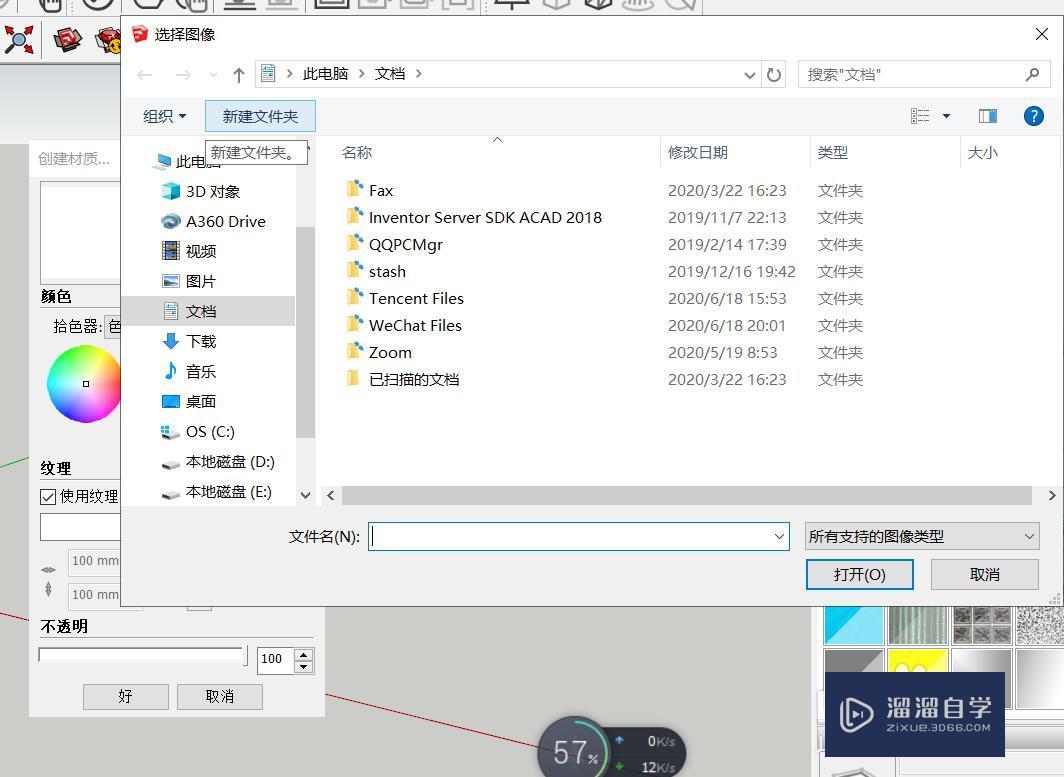


第1步打开SU软件,主界面第2步在右侧工具栏中,找到创建材质第3步点击打开之后会弹出一个窗口第4步点击使用纹理图像,弹出一个窗口第5步选择自己储存素材所在的位置,并且打开第6步打开后选择应用在自己所需要的图块中,即导入了外部素材
很多初学者在使用SU时不知道SU怎么导入外部素材,其实大多软件导入素材的方法都差不多,十分简单,下面我就给大家带来详细的方法步骤,希望能帮助到有需要的人。
工具/软件
电脑型号:联想(Lenovo)天逸510S; 系统版本:联想(Lenovo)天逸510S; 软件版本:SketchUp2019
方法/步骤
第1步
打开SU软件,主界面
第2步
在右侧工具栏中,找到创建材质
第3步
点击打开之后会弹出一个窗口
第4步
点击使用纹理图像,弹出一个窗口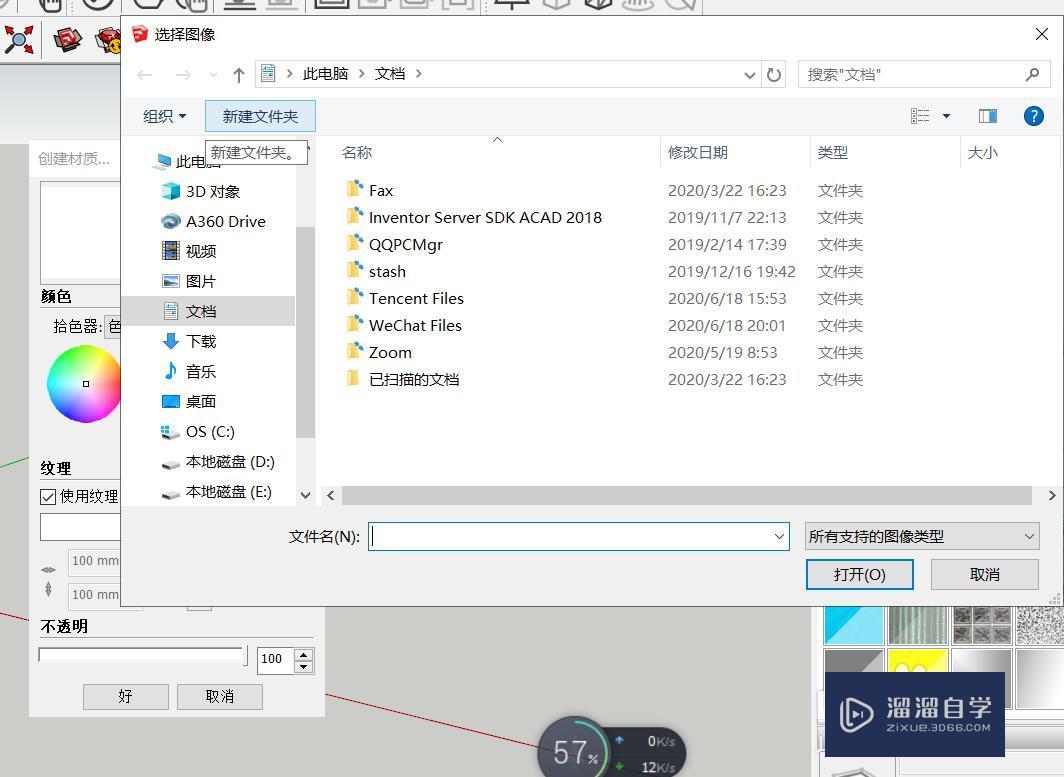
第5步
选择自己储存素材所在的位置,并且打开
第6步
打开后选择应用在自己所需要的图块中,即导入了外部素材
- 上一篇:草图大师安装后找不到打开图标怎么办?
- 下一篇:SU如何做山体道路?
相关文章
广告位


评论列表